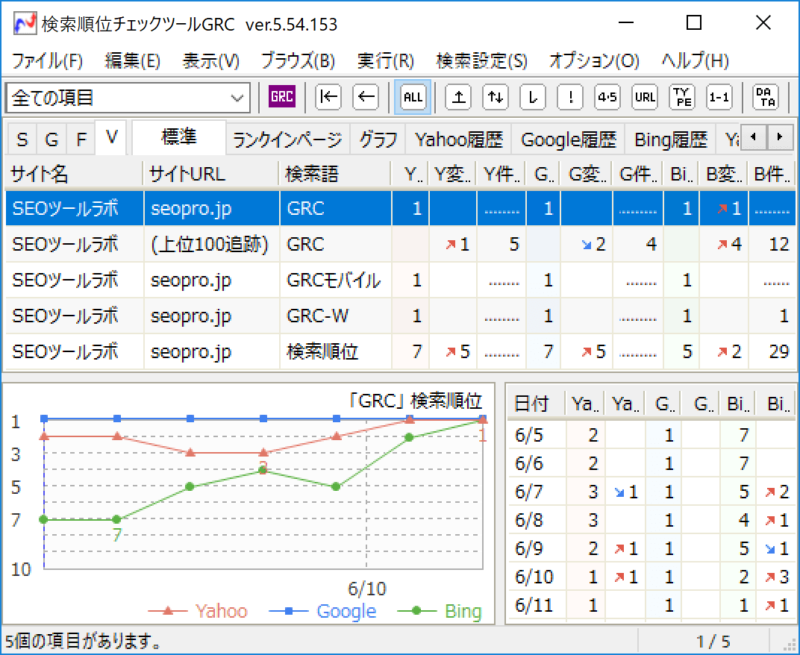・具体的な使い方や料金を詳しく知りたい
・狙ったキーワードでなかなか上位表示しない
このような疑問やお悩みにお答えします。
ブログの収益化には、SEOで検索上位に表示させることが必須条件です。
なぜなら、当然ですが検索上位に表示されている記事の方が読まれやすいからですね。
ランクトラッカーを導入すれば、狙ったキーワードの検索順位チェックはもちろんのこと、競合サイトの分析、リライトの効果測定など様々な機能が利用できるようになります。
本記事では、ランクトラッカー利用歴約半年の僕が、ランクトラッカーの使い方や料金、導入方法まで詳しく解説していきます。
収益化のためには、ランクトラッカーの導入は必須です。
是非本記事を参考にしてみてくださいね!
本記事の内容
- ランクトラッカーの使い方5選
- おすすめ料金プラン
- ランクトラッカーの気になる点
- 導入方法と初期設定
本記事を書いた人


ランクトラッカーの導入方法を知りたい人は、こちらから
(該当箇所までジャンプします)
目次
収益化のためにランクトラッカーの導入は必須

結論をまず言ってしまうと、収益化するためにはランクトラッカーは必須ツールといえるでしょう。
なぜなら、ランクトラッカーを導入することで狙ったキーワードの検索順位を把握できるからです。
狙ったキーワードで記事を書く
↓
順位を把握する
↓
上位記事との差分を分析し、リライトする
↓
再度、順位を把握する
上記の一連の流れを繰り返すことで、SEOで上位表示させることが可能になります。
ランクトラッカーでは、「順位を把握する」部分を自動化できる点が最大のメリットといえます。
もちろんツールに頼らず、自分で順位を計測することも可能ではあります。
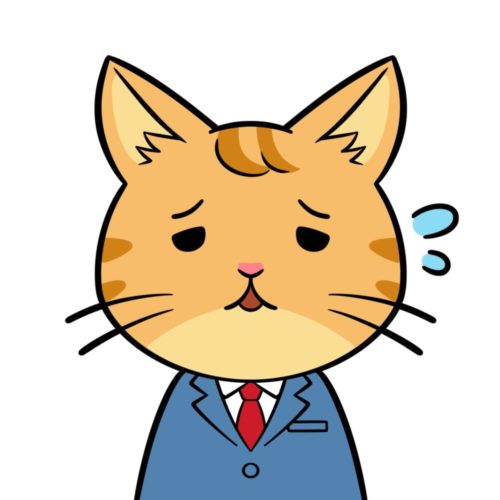
ちなみに、ランクトラッカーは下記のような有名企業でも活用されており、実績も十分です。
- Amazon
- ディズニー
- IBM
- Microsoft
- Cisco
ランクトラッカーを導入するべき理由4つ

ランクトラッカーを導入するべき理由は、下記の4点です。
- リライトするべき記事を発見できる
- リライトした効果を測定できる
- ベンチマークしているブログを分析できる
- デザインがきれい
4つ目は完全に個人の感想です笑
以下、詳しく解説していきますね。
ランクトラッカーを導入するべき理由①
リライトするべき記事を発見できる
そもそもですが、検索順位を上げていくためにはリライトが必須です。
1回書いた後、まったく手を加えない記事では、検索上位をとれることはほぼありません。
メモ
リライト=上位の記事を分析し、自分の記事に足りない要素を入れること
具体的には、タイトルの変更や見出しの追加などの作業を指します
上記のようなリライトを繰り返すことで、検索順位は徐々に上がっていきます。
一般的に、リライトをするべき記事のパターンとしては下記の3つ。
- 10位以内の記事
- 10位~30位の記事
- 30位~50位の記事
ランクトラッカーを導入すれば、自動で検索順位がチェックできるので、上記のようなリライトするべき記事を発見できます。
ランクトラッカーを導入するべき理由②
リライトした効果を測定できる
ランクトラッカーによって、リライトした効果を定量的に測定できます。

例えば上記の記事は、以下のような順位の推移でした。
- 8月中旬に記事公開→98位
- 10月中旬→30位ぐらいで安定→リライト
- 12月6日→6位

このように、リライトの効果を定量的に測定することができます。
つまり、リライトした内容が正しかったのか、間違っていたのかを根拠をもって判断できるということ。
正しいリライト方法が分かれば、他の記事に横展開すればブログ全体の順位向上にもつながりますね。
ランクトラッカーを導入するべき理由④
ベンチマークしているブログを分析できる
ブロガーならば、必ずお手本にしているブロガーがいるはずです。

ランクトラッカーであれば、ベンチマークしているブログに対して以下のような分析が可能です。
- 狙っているSEOキーワードが分かる
- SEOキーワードの順位が分かる
- アクセスが最も多いページが分かる など
ベンチマークしているブログとの差分を明らかにできるので、効果的な施策が打てますよ!
ランクトラッカーを導入するべき理由④
デザインがきれい
ランクトラッカーは、綺麗で見やすいデザインが特徴的です。

ちなみにランクトラッカーと同じように、有名な検索順位チェックツールとしてGRCがあります。
ランクトラッカーとGRCのデザインを比較してみると、以下の通り。

ランクトラッカーの使い方を5つ厳選

ランクトラッカーは、ブログ運営に役立つさまざまな使い方ができます。
特に役立つ5つの機能を抜粋してご紹介していきます!
- 自サイトのSEOキーワードの順位チェック
- 競合サイトのSEOキーワード順位チェック
- スケジュール機能による順位自動取得
- SEOキーワードをグループで管理可能
- Googleキーワードプランナーを使える
よく使う機能から、あまり知られていない機能まで詳しく解説していきますね!
1.自サイトのSEOキーワード順位チェック

ランクトラッカーによって、狙っているキーワードの順位を効率的にチェックできます。

具体的には、下記の項目をチェックすることができます。
- 設定したキーワードの順位
- 前回計測時からの変動
- 該当記事のURL など
「効率的にチェックできる」というのが重要なポイントといえるでしょう。
もしランクトラッカーを導入しないと、1つ1つ手打ちで順位をチェックする必要があるので、それだけで1日が終わってしまいます。
分析は重要ですが、分析のための作業に時間がかかっては本末転倒。

2.競合サイトのSEOキーワード順位チェック
競合サイトの分析にも、ランクトラッカーは力を発揮します。
具体的には、下記の通り。
- 競合サイトのSEOキーワード順位
- 競合サイトが狙っているキーワード
- 競合サイトのトップアクセスページ
- 自ブログには書いていないが、競合ブログに書いているキーワード
特に、「自ブログには書いていないが、競合ブログに書いているキーワード」を把握できるのは大きな強みです。
なぜなら、下記のような効果があるからですね。
- 競合サイトと比較して勝てそうなキーワードが分かる
- キーワードを網羅することでブログ全体の評価を高める
- 記事のネタ切れを防ぐ
注意点としては、競合サイトの丸パクリはNGです。
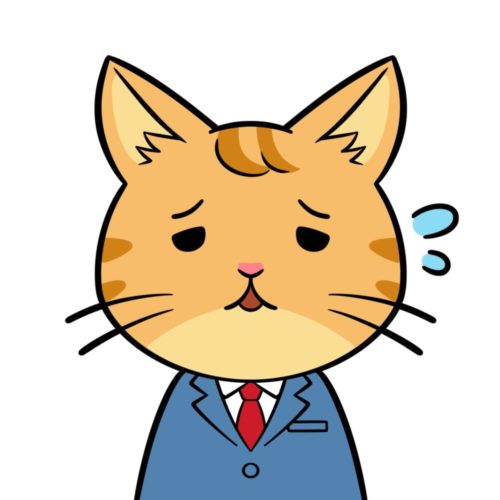
3.スケジュール機能による順位自動取得
ランクトラッカーでは、検索順位のチェックをスケジュールで予約しておくことができます。
スケジュール機能を使うことで、作業が自動化でき効率的にブログ運営ができるようになります。

参考までに、僕は以下のような使い方をしています。
- 毎朝6:00にスケジュールをセット
- 150ほどのキーワードの順位を自動計測(約15分)
- 大きな順位変動がないかチェック(約1分)
僕はまだ経験がないですが、Googleのコアアップデートがあった時には順位が大きく変動します。
ランクトラッカーで毎日順位チェックをしていれば、異変を早く察知することができます。
4.SEOキーワードをグループで管理可能
狙っているSEOキーワードを、複数のグループに分けて管理できる機能です。
雑記ブログの場合は、複数のカテゴリーを設定して記事を書く人が多いかと思います。
カテゴリーごとにキーワードを管理することによって、以下のようなメリットがあります。
- カテゴリーごとのキーワードの順位チェック
- 記事にしていないキーワードのあぶり出し
グループ管理機能を使わない場合、カテゴリー関係なく検索順位が上位のキーワードから順に表示され、適切な管理ができません。
- このカテゴリーの記事は、順調に順位があがっているな
- 別カテゴリーの記事は全体的に順位があがってこないので、書き方を見直した方がよさそう
上記のようにグループ管理機能があるからこそ、気づけることもあるんです!
5.Googleキーワードプランナーを課金なしで使える
Googleキーワードプランナーとは、キーワードの検索ボリュームを表示してくれるツールです。
とても便利なツールなのですが、月額料金を課金しないと詳細のボリュームを表示してくれません。
下記のように検索ボリュームが「100~1000」、「1000~1万」という具合に、ざっくりとしたボリュームになります。
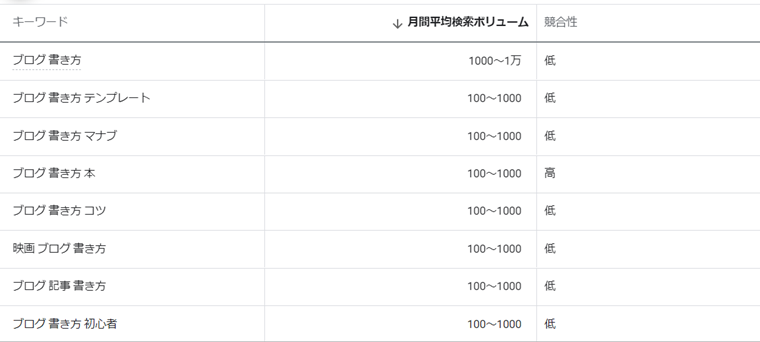
一方で、ランクトラッカーならばGoogleキーワードプランナーとも連携し、課金なしで詳細の検索ボリュームを表示してくれます。

半年使ったから分かるランクトラッカーの気になる点

ランクトラッカーを利用して約半年が過ぎました。
毎日使ってきたからこそわかる、ランクトラッカーの気になる点を紹介していきます。
具体的には、以下の2点。
- 英語表記でとまどうことがある
- スケジュール機能はランクトラッカーを立ち上げていないと使えない
正直、気になる点はそれほどないのですが、あえてあげるとすると上記の2点になります。
詳細を解説していきますね。
1.英語表記でとまどうことがある
ランクトラッカーは、SEO PowerSuite社という海外メーカーのサービスになります。
したがって、英語表記されている部分が多く最初はとまどってしまうでしょう。
特にランクトラッカーを導入するためには、英語の解説を理解したうえで進める必要があります。

また、日頃ランクトラッカーを使う分には英語は99%不要なので、こちらも安心です。
2.スケジュール機能はランクトラッカーを立ち上げていないと使えない
スケジュール機能を使うには、ランクトラッカーを立ち上げておく必要があります。
仮に6時にスケジュール予約をしていたとしても、ランクトラッカーを7時に立ちあげた場合、スケジュール機能は使うことができません。
解決策としては、以下の2つです。
- 常にランクトラッカーを立ち上げておく
- ランクトラッカーを立ち上げている時間帯に予約しておく
僕は常にランクトラッカーを立ち上げておく方法をとっていますが、動作が重いといった印象はありません。

ランクトラッカーの料金プランはプロフェッショナル一択

ランクトラッカーは以下のように3つの料金プランがありますが、おすすめはプロフェッショナル一択です。
| 料金プラン | 年間料金 |
| 無料版 | 0 |
| プロフェッショナル | $149(約1.5万円) |
| エンタープライズ | $349(約3.5万円) |
プロフェッショナルプランは、なんと1日あたり約41円という神コスパで1年間利用できます!
下記に3つのプランの比較表を載せておきますので、参考にしてみてくださいね。
| 料金プラン | 競合他社分析 | スケジュール機能 | ランキング履歴・ キーワードの保存 | レポートの スケジュール機能 |
| 無料版 | 1社 | なし | なし | なし |
| プロフェッショナル | 5社 | あり | あり | なし |
| エンタープライズ | 10社 | あり | あり | あり |
無料版では、競合他社1社しか順位チェックできないこと、毎回キーワード登録しなければならないことからおすすめできません。
またエンタープライズ版は企業向けプランのため、個人ブログにはオーバースペックです。

他の順位チェックツールとの比較

ランクトラッカー以外の検索順位チェックツールと、料金やスペックを比較してみました。
| ツール名 | 年間料金 | 登録サイト数 | 登録キーワード数 |
| SERPOSCOPE | 無料 | 無制限 | 無制限 |
| GRC (スタンダード) | 9,000円 | 50 | 5,000 |
| ランクトラッカー (プロフェッショナル) | $149(約1.5万円) | 無制限 | 無制限 |
| ahrefs (スタンダード) | $179(約1.8万円) | 無制限 | 1,500 |
SERPOSCOPEは年間料金無料ですが、エラーが多いこと、順位チェックに時間がかかることからおすすめできません。
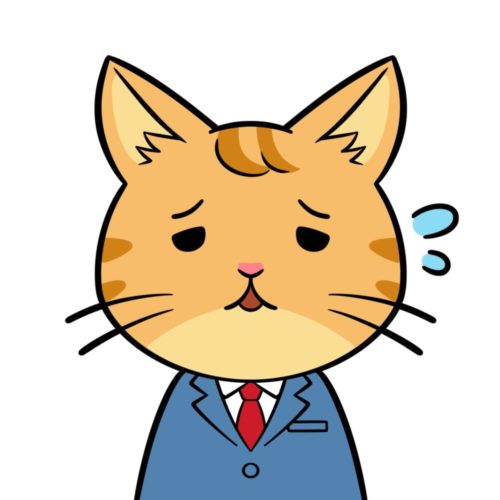
ahrefsは主に企業やプロブロガーが使っているツールなので、オーバースペックです。
したがって、候補としてはランクトラッカーかGRCの二択になっていきます。
以下、ランクトラッカーとGRCの違いについて解説していきますね。
ランクトラッカーとGRCを詳しく比較する
ランクトラッカーとGRCの大きな違いは、対象のOSです。
| ツール名 | Mac | Windows |
| ランクトラッカー | 〇 | 〇 |
| GRC | △ | 〇 |
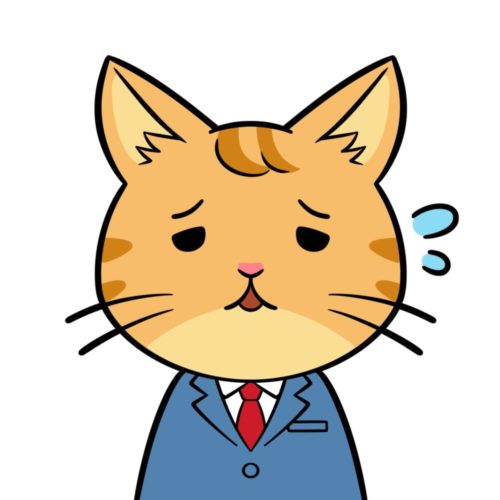
また、GRCの料金プランは以下の通り。
| 料金プラン | 年間料金 | 登録サイト数 | 登録キーワード数 |
| ベーシック | 4,500円 | 5 | 500 |
| スタンダード | 9,000円 | 50 | 5,000 |
| エキスパート | 13,500円 | 500 | 50,000 |
| プロ | 18,000円 | 5,000 | 500,000 |
| アルティメット | 22,500円 | 無制限 | 無制限 |
料金面だけでみると、GRCの方が安いです。
- ランクトラッカー(プロフェッショナル):約1.5万円/年
- GRC(スタンダード):9,000円/年
しかしながら、僕は下記の理由でランクトラッカーを愛用しています。
- 競合サイトの分析機能が優秀
- デザイン性が高い
競合サイトが狙っているキーワードや、トップアクセスページを表示できたりと、分析においてランクトラッカーの方が優れています。
さらにすでに述べたように、デザインでは圧倒的にランクトラッカーの方がきれいですね。
僕はWindowsユーザですが、競合サイトの分析能力、デザイン性の高さからランクトラッカーを愛用しています。

ちなみにGRCのレビューについては、下記の記事が参考になります
【画像付き】ランクトラッカーの購入・導入方法

ランクトラッカーの購入から導入方法まで、詳しく解説していきます。
具体的な流れは以下の通りになります。
- 公式HPから無料版をダウンロード
- ランクトラッカーをインストール
- 基本的な設定をする
- 公式HPから有料版を購入する
- メールで登録キーが届く
- 登録キーをランクトラッカーと紐づける
全て画像付きで迷わないように解説していきますので、安心してくださいね!
1.公式HPから無料版をダウンロード
公式HPにアクセスして、Rank Trackerをクリック

名前とメールアドレスを入力し、緑色のボタンをクリックする

下記のような画面になり、自動的にダウンロードがはじまる
※僕はWindowsユーザなので、Windowのインストール画面になります。

2.ランクトラッカーをインストール
言語を「Japanese」に設定

案内通りに進め、ランクトラッカーをインストールしていきます。
下記の画面になれば、無料版のインストールは完了です。
Enterpriseトライアルの案内が出てきますが、「必要ありません」でOKです。

3.基本的な設定をする
自分のブログURLを入力する

アナリティクスとの連携設定画面になりますが、次へ進む
※連携設定は後ほど実施します

適当なキーワードを入力し、次へ進む
※後から追加できるので、適当なキーワードで問題ありません。

さらに検索エンジンを追加するをクリック

①「japan」と検索
②「Google.co.jp」、「「Google.co.jp(Mobile)」、「Yahoo.co.jp」、「Bing JP」の+をクリック

左下に選択した検索エンジンが表示されていることを確認、完了

ランクトラッカーのトップページに切り替わり、基本的な設定は完了です。

4.公式HPから有料版を購入する
公式HPにアクセスして、Rank Trackerをクリック

下部の注文をクリック

プランを選択し、今すぐアップデートをクリック
※推奨はプロフェッショナルプランです

名前、カード番号などを記入し、「ご注文を確定する」

以下の画面が表示され、購入が完了します。

5.メールで登録キーが届く
購入が完了すると、下記の様にメールが届きます
※通常30分ほどで到着しますが、数時間かかることがありますので気長に待ちましょう。
メールに記載されている下記の情報をメモしておきます。
Registered by:〇〇
Registration key:〇〇

ランクトラッカーのヘルプ→情報を登録

登録者に「Registered byの〇〇」
登録キーに「Registration keyの〇〇」をコピペ

以上でランクトラッカーの導入は完了です。

とりあえずこれだけでOK!ランクトラッカーの初期設定

本格的に使い始める前にすませておきたい、ランクトラッカーの初期設定をご案内します。
- 表示項目設定
- SEOキーワードの登録
- スケジュール機能
- メモ機能
- アナリティクスとサーチコンソール連携

1.表示項目の設定
表示項目とは、下記のようにランクトラッカーに表示される項目のことです。

①「+」をクリックして、新しいワークスペースを作成
②出てきたウインドウの左部分から表示項目を選択

おすすめの表示項目は以下のとおりです。
- キーワード:登録したキーワード
- Google.co.jp Rank:Google検索順位(PC)
- Google.co.jp差異:前回計測時からの順位変動
- Google.co.jp(Mobile) Rank:Google検索順位(モバイル)
- Google.co.jp(Mobile) 差異:前回計測時からの順位変動
- Yahoo.co.jp Rank:Yahoo検索順位
- Yahoo.co.jp差異:前回計測時からの順位変動
- ランキングページ:該当記事のURL
- 開始日:初めて順位チェックした日付
とりあえずは上記の項目で十分です。
2.SEOキーワードの追加登録
順位を調べたいSEOキーワードの登録をおこなっていきます。
SEOキーワードを狙って記事を書いているはずなので、記事を公開するたびに追加していきましょう。
緑色の「+」をクリック

赤枠内にキーワードを入力
キーワードが複数の場合は、改行して入力します。

次に表示される検索順位を100位に変更します。
デフォルトの設定は50位です。
環境設定→ランク確認モード

確認する結果の最大数を100に変更
OKをクリック

3.スケジュール機能
検索順位のチェックを、スケジュールで予約しておく機能の設定をします。

環境設定→Scheduled Tasks&Alertsをクリック

「追加する」をクリック

「検索エンジンのランキングを確認」を選択し、次へ

スケジュールしたいプロジェクトを選択し、次へ

定期的に実行:毎日
開始時間:計測を開始した時間
開始日:計測を開始したい時間を記入し、次へ

任意のタスク名をつけて完了です。
注意ポイント
ランクトラッカーを立ち上げていないと、スケジュール機能は使えませんので覚えておきましょう。
4.メモ機能
リライトした際に、どのような箇所を改善したのかをメモできる機能です。
キーワードを選択し、右クリック
選択したレコードにメモを付ける


5.アナリティクスとサーチコンソール連携
ランクトラッカーとアナリティクス、サーチコンソールを連携させていきます。
環境設定→Google Analytics
クリックしてアカウント設定の入力を行いますをクリック

Googleアカウントのメールアドレスまたは電話番号、パスワードを入力し、ログイン

許可をクリック

アカウント、プロパティ等が表示されるのでOKをクリック


次にサーチコンソールとの連携を設定していきます。
環境設定→Google検索コンソール
アカウントに接続

Googleアカウントのメールアドレスまたは電話番号、パスワードを入力し、ログイン

許可をクリックして完了です。

SEO検索順位チェックツールはランクトラッカー一択です
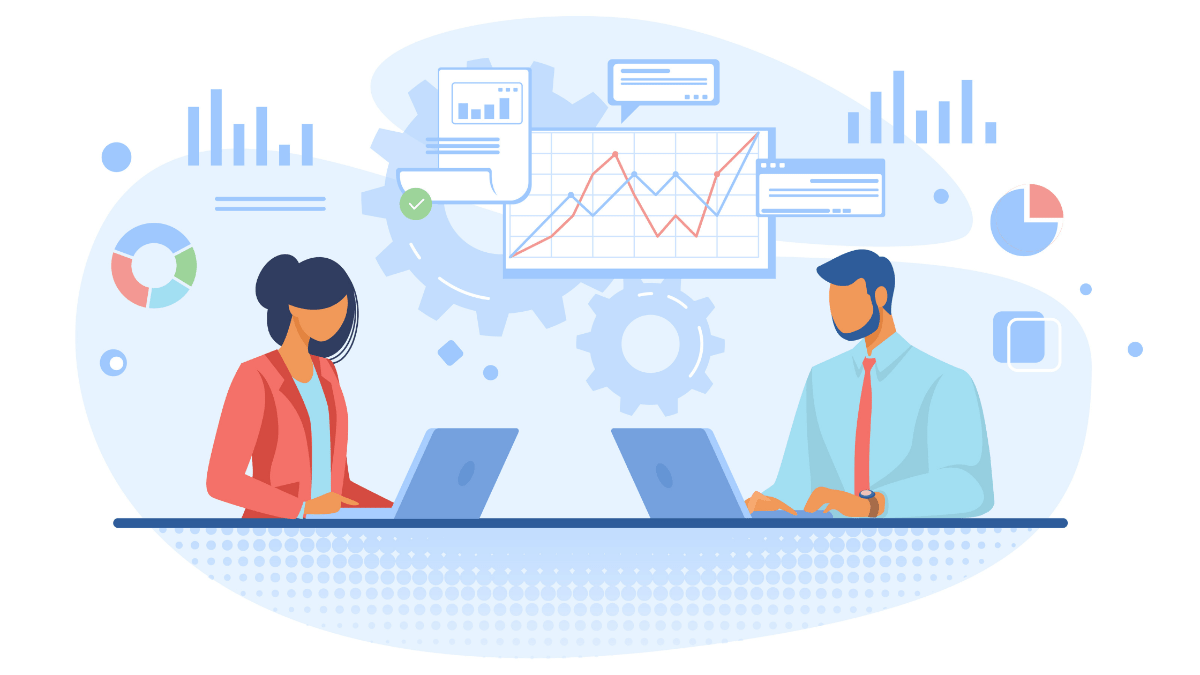
ランクトラッカーは以下のように、ブログ運営を助けてくれるツールです。
- 検索順位のチェックを自動化し、効率化
- キーワードやサイト登録が無制限
- 競合サイトを丸裸にできる高い分析力
- GRCよりも綺麗で見やすいデザイン
上記のような、充実の機能が1日あたり約41円という格安で手に入ります。
ぶっちゃけ収益化をめざすのなら、ランクトラッカーの導入は必須といえます。

導入を迷っている時間がもったいないほど、ランクトラッカーは神ツールなので今すぐ導入してみて下さいね!